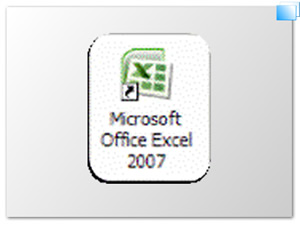
Hoja de calculo
EL uso de la hoja de cálculo en el aprendizaje estadístico se ha convertido en una herramienta disponible ya que la mayoría de software computacional tiene alguna versión de la misma. En el presente artículo se nos muestran los beneficios del uso de Excel en el proceso de aprendizaje de la estadística aplicada a la carrera de Psicología con Microsoft Excel que esta disponible para los estudiantes universitarios. Las ventajas adicionales en los procedimientos estadísticos son la sintaxis común de acuerdo a su nombre, las funciones de la aplicación inmediata y capacidad gráfica para la interpretación de resultados estadísticos, entre otras aplicaciones dentro del área de énfasis.
Este artículo es una propuesta para iniciarse dentro del universo estadístico para los estudiantes para el procesamiento y análisis estadístico de los resultados, creado para cumplir los objetivos en la primera unidad de Computación II: Estadística.
Palabras clave: Aprendizaje estadístico, Interpretación de resultados estadísticos, Excel como herramienta estadística aplicada a la psicología.
The use of the spreadsheet in statistical learning has become a tool available as most computer software has some version of it. In this paper we show the benefits of using Excel in the learning process of applied statistics to Psychology course in Microsoft Excel that is available for college students. Additional advantages in statistical procedures are common syntax according to its name, the functions of the immediate and graphics capabilities for the interpretation of statistical results, among other applications within the area of emphasis.
This article is a proposal to start within the statistical universe for students to process and statistical analysis of the results, created to meet the goals in the first unit of Computing II: Statistics.
Key words: statistical learning, Interpretation of statistical results, Excel as a statistical tool applied to psychology
Proporcionar al alumno herramientas para el manejo de habilidades en una hoja de cálculo de Microsoft Excel, como apoyo en la manipulación e interpretación de datos estadísticos, en el desempeño de su profesión para la toma de decisiones.
Identificar aspectos básicos de Microsoft Excel y posibilidades que ofrece, para introducir y modificar los datos de las plantillas, para trabajar con ellos de modo más adecuado logrando resultados eficaces.
La primer hoja de calculo VisiCalc fue creada por Dan Bricklin, introduciendo filas y columnas. Excel nace por Microsoft, con su hoja de calculo llamada Multiplan, sin embargo, fue hasta 1993 donde se integra a office, surgiendo varias versiones, actualmente es Excel 2010.
Excel.- Es un programa del tipo de una hoja de calculo que permite realizar operaciones con números organizados en una cuadrícula.
Libro de trabajo.- Archivo que creamos a través de Excel.(.xlsx)
Hoja de calculo.- Es un programa capaz de trabajar con números en forma sencilla e intuitiva.
Se puede iniciar de dos formas:
1.- Desde el icono de acceso directo en el escritorio
2.- Desde botón de inicio
Podrás ver las acciones que puedes realizar sobre el documento, incluyendo, guardar, imprimir o crear uno nuevo.
Barra de titulo .-Contiene el nombre del documento sobre el que se esta trabajando en ese momento.
Botones de minimizar restaurar
restaurar
 cerrar
cerrar

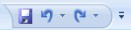
Contiene las operaciones mas habituales de Excel, como guardar deshacer
deshacer rehacer
rehacer
Personalizar barra de acceso rápido.-
Contiene todas las opciones del programa agrupadas en pestañas, pulsando la tecla ALT estaremos en modo de acceso por teclado.
Muestra el contenido de la celda activa, cuando se modifique el contenido de la celda dicha barra variara ligeramente.
Barra de etiquetas.-Permite movernos por las distintas hojas del libreo de trabajo.
Barra de desplazamiento.-Permite movernos por lo largo y ancho de la hoja de forma rápida y sencilla, con solo desplazar el mouse.
Ayuda.-Se puede obtener ayuda a través de:
1.- La banda de opciones haciendo clic en el interrogante.
2.- Utilizando la tecla F1
Conjunto de celdas horizontales en cada hoja. En total son 1,048,576; se identifican por números.
Columna.-Conjunto de celdas verticales. En total son 16,384; se identifican por letras mayúsculas.
Celda.-Intersección entre fila y columna, y se le nombra de acuerdo a la columna y fila en la que se encuentra situada. En total son 17,179,869,184.
Rango.-Bloque rectangular de una o mas celdas.
Libro de trabajo.-Se pueden tener de 1 a 255 hojas por libro de trabajo.
Teclas activas para poder desplazarse en una hoja activa
Proporcionar al alumnos las herramientas necesarias para manipular gran cantidad de datos, personalizarlos, Filtrarlos, validarlos, reorganizar y procesarlos, de una forma sencilla y rápida para la elaboración de trabajos de manera adecuada en su área de énfasis.
Una referencia de celda es el conjunto de coordenadas que ocupa una celda en una hoja de cálculo. Ejemplo: La referencia de la celda que aparece en la intersección de la columna B y la fila 3 es B3. Se refiere a una celda o un rango de celdas en una hoja de cálculo y se puede usar en una fórmula de manera que Microsoft Office Excel pueda encontrar los valores o datos que desea que calcule la fórmula.
En una fórmula, como A1, se basa en la posición relativa de la celda que contiene la fórmula, de modo tal que si cambia la posición de la celda que contiene la fórmula, se cambia la referencia. Si se copia la fórmula en filas o columnas, la referencia se ajusta automáticamente.
De celda en una fórmula, como $A$1, siempre hace referencia a una celda en una ubicación específica. Si cambia la posición de la celda que contiene la fórmula, la referencia absoluta permanece invariable. Si se copia la fórmula en filas o columnas, la referencia absoluta no se ajusta. De forma predeterminada, las nuevas fórmulas utilizan referencias relativas y es necesario cambiarlas a referencias absolutas.
Por ejemplo:
Permite cambiar el Formato de una celda (o un grupo de celdas) de acuerdo a ciertas reglas.
Podemos tener las siguientes situaciones:
Si el valor de la celda es mayor que 10, aplicarle un fondo verde y letras blancas.
Si en la celda aparece el texto N/A, ponerle un fondo rojo y al texto negritas.
Pero si el formato condicional tiene que ser más complejo, puede usar una fórmula lógica para especificar ciertas reglas.
Ejemplo:
Si el valor de la celda es numérico y mayor que 8
Para esto, existe una formula que revisa si una celda es un número o no, entonces, deberemos hacer lo siguiente:
Marcamos el rango de celdas al que queremos darle formato, y vamos a:
Ten en cuenta que usamos la primera celda del rango que hayamos elegido y esta no está fija. Esto quiero decir que NO debemos usar el carácter $ delante de la fila ni de la columna, así $A$1, ya que de lo contrario, siempre usaría esa celda para la formula y no cada una de las celdas a la que queremos aplicar el formato. Le damos Aceptar, y tendremos lo siguiente:
Formula:
=(ISNUMBER(A1)*(A1>8))
=(ESNUMERO(A1)*(A1>8))
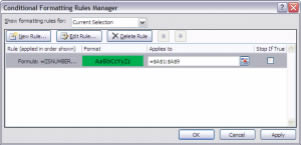
Como vemos, en Aplicar a está el rango que hemos elegido, que es al que se le aplicará el formato. Le volvemos a dar Aceptar y listo, tendremos lo que buscábamos:
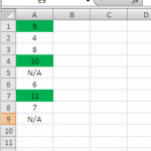
Primero, si en la formula hubiéramos usado $A$1 en vez de A1, hubiéramos conseguido lo siguiente:
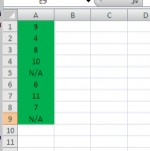
Esto se debe a que en todas las celdas del rango, estaría evaluando A1 en vez de la propia celda, y como A1 es numérico y mayor que 8, le aplica verde.
Segundo, si no hubiéramos usado la fórmula ESNUMERO, las celdas con N/A estarían marcadas con verde también, porque el Excel lo toma como un valor mayor a cero.
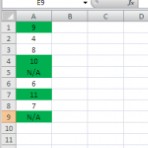
[a]Profesor Investigador de la Universidad Autónoma del Estado de Hidalgo